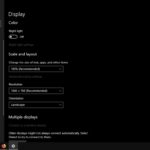Menghubungkan laptop ke printer bisa menjadi tugas yang membingungkan bagi sebagian orang. Namun, dengan panduan ini, Anda akan belajar cara menghubungkan laptop ke printer dengan mudah dan efisien. Dalam artikel ini, kami akan memberikan langkah-langkah yang jelas dan detail untuk mengatasi masalah yang mungkin muncul selama proses tersebut.
Sebelum kita mulai, ada beberapa hal yang perlu Anda persiapkan. Pastikan Anda memiliki kabel USB yang kompatibel dengan printer Anda. Jika printer Anda mendukung konektivitas nirkabel, pastikan juga Anda sudah terhubung ke jaringan WiFi yang sama dengan printer. Kabel USB umumnya disertakan saat Anda membeli printer baru, tetapi Anda juga dapat membelinya secara terpisah jika diperlukan.
Setelah semua persiapan sudah dilakukan, mari kita mulai menghubungkan laptop ke printer dan mencetak dokumen dengan mudah!
Instal Driver Printer
Langkah pertama yang perlu Anda lakukan adalah menginstal driver printer. Driver ini akan memungkinkan laptop Anda untuk mengenali dan berkomunikasi dengan printer. Tanpa driver yang tepat, laptop tidak akan dapat mencetak dokumen. Anda dapat mengunduh driver printer dari situs web resmi produsen printer atau menggunakan CD instalasi yang disertakan saat pembelian.
Mengunduh Driver dari Situs Web Produsen
Untuk mengunduh driver printer dari situs web produsen, Anda perlu mengetahui merek dan model printer Anda. Kunjungi situs web produsen dan cari bagian “Dukungan” atau “Download Driver”. Pilih model printer Anda dan sistem operasi yang Anda gunakan, kemudian unduh driver yang sesuai. Setelah selesai mengunduh, ikuti instruksi instalasi yang disediakan oleh produsen.
Menggunakan CD Instalasi
Jika Anda memiliki CD instalasi printer, masukkan CD ke dalam laptop Anda. Biasanya, CD tersebut akan secara otomatis memulai program instalasi. Jika tidak, Anda dapat menjalankan file instalasi secara manual dari CD. Ikuti instruksi instalasi yang muncul di layar dan tunggu hingga proses selesai.
Jika Anda mengalami kesulitan dalam menginstal driver printer, jangan ragu untuk mengunjungi situs web produsen atau mencari panduan instalasi khusus untuk printer Anda.
Menghubungkan Melalui Kabel USB
Jika Anda menggunakan kabel USB, langkah selanjutnya adalah menghubungkan printer ke laptop. Sambungkan salah satu ujung kabel USB ke port USB pada laptop Anda dan ujung lainnya ke port USB pada printer. Biasanya, port USB pada laptop berada di sisi kanan atau kiri, sedangkan pada printer terletak di bagian belakang. Pastikan kabel terhubung dengan kuat dan aman di kedua ujungnya.
Mendeteksi Printer
Setelah kabel USB terhubung, laptop akan mendeteksi adanya printer. Jika tidak ada tanda-tanda deteksi, Anda dapat membuka “Pengaturan” pada laptop dan mencari opsi “Perangkat” atau “Printer & Scanner”. Di sana, Anda akan menemukan opsi untuk menambahkan printer. Pilih opsi “Tambahkan Printer” dan ikuti instruksi yang muncul di layar untuk mendeteksi printer secara manual.
Memilih Driver yang Tepat
Saat mendeteksi printer, laptop akan menampilkan daftar driver yang tersedia. Pilih driver yang sesuai dengan merek dan model printer Anda. Jika Anda telah menginstal driver sebelumnya, laptop mungkin akan secara otomatis memilih driver yang tepat. Jika tidak, pilih driver yang sesuai dari daftar yang ditampilkan.
Menyimpan Pengaturan
Setelah laptop berhasil mendeteksi printer dan memilih driver yang tepat, pastikan untuk menyimpan pengaturan tersebut. Dengan menyimpan pengaturan, laptop akan mengenali printer secara otomatis setiap kali Anda menghubungkannya dengan kabel USB.
Menghubungkan Melalui Jaringan WiFi
Jika printer Anda mendukung koneksi nirkabel, Anda dapat menghubungkannya dengan laptop melalui jaringan WiFi. Pastikan printer telah terhubung ke jaringan WiFi yang sama dengan laptop sebelum melanjutkan.
Mengaktifkan Koneksi Nirkabel pada Printer
Langkah pertama adalah mengaktifkan koneksi nirkabel pada printer. Caranya dapat bervariasi tergantung pada model printer yang Anda gunakan. Biasanya, terdapat tombol “WiFi” atau “Wireless” pada panel kontrol printer. Tekan tombol tersebut atau masuk ke menu pengaturan nirkabel pada printer untuk mengaktifkan koneksi nirkabel.
Mencari Jaringan WiFi Printer
Setelah koneksi nirkabel diaktifkan pada printer, buka menu “Pengaturan” pada laptop dan cari opsi “Jaringan” atau “WiFi”. Di sana, Anda akan menemukan daftar jaringan WiFi yang tersedia. Cari dan pilih jaringan WiFi yang sama dengan yang digunakan oleh printer Anda.
Menghubungkan ke Jaringan WiFi Printer
Setelah memilih jaringan WiFi yang sesuai, laptop akan mencoba menghubungkan ke printer. Jika diminta, masukkan kata sandi jaringan WiFi. Tunggu beberapa saat hingga laptop dan printer berhasil terhubung ke jaringan WiFi yang sama.
Menginstal Driver Printer
Saat laptop terhubung ke jaringan WiFi yang sama dengan printer, laptop akan secara otomatis mencari dan menginstal driver printer. Proses ini mungkin memakan waktu beberapa menit tergantung pada kecepatan koneksi internet dan ukuran driver yang perlu diunduh.
Menyimpan Pengaturan Koneksi Nirkabel
Setelah driver selesai diinstal, pastikan untuk menyimpan pengaturan koneksi nirkabel di laptop. Dengan menyimpan pengaturan, laptop akan secara otomatis terhubung ke printer melalui jaringan WiFi setiap kali keduanya berada dalam jangkauan yang sama.
Menambahkan Printer di Pengaturan Laptop
Setelah laptop mengenali printer, langkah selanjutnya adalah menambahkan printer ke pengaturan laptop. Ini akan memastikan bahwa laptop Anda dapat menggunakan printer dengan benar setiap kali Anda ingin mencetak dokumen.
Buka Menu “Pengaturan” pada Laptop
Untuk menambahkan printer, buka menu “Pengaturan” pada laptop. Biasanya, Anda dapat menemukan menu ini di bilah tugas atau dengan mengklik ikon “Pengaturan” di layar.
Cari Opsi “Perangkat” atau “Printer & Scanner”
Di dalam menu “Pengaturan”, cari opsi yang berkaitan dengan perangkat atau printer. Nama opsi ini dapat bervariasi tergantung pada sistem operasi dan antarmuka pengguna laptop Anda. Pilih opsi “Perangkat” atau “Printer & Scanner” untuk melanjutkan.
Tambahkan Printer
Di dalam opsi “Perangkat” atau “Printer & Scanner”, Anda akan menemukan opsi untuk menambahkan printer. Klik opsi “Tambahkan Printer” atau “Tambahkan Perangkat” dan tunggu beberapa saat hingga laptop menyelesaikan proses pencarian printer yang tersedia.
Pilih Printer yang Sesuai
Setelah laptop selesai mencari printer yang tersedia, Anda akan melihat daftar printer yang terdeteksi. Pilih printer yang sesuai dengan merek dan model printer Anda. Jika printer Anda tidak terdaftar, Anda mungkin perlu mengklik opsi “Tambahkan Printer” atau “Cari Printer yang Tidak Terdaftar” untuk mencari printer secara manual.
Menyimpan Pengaturan Printer
Setelah Anda memilih printer yang sesuai, pastikan untuk menyimpan pengaturan tersebut. Dengan menyimpan pengaturan, laptop akan secara otomatis mengenali printer setiap kali Anda ingin mencetak dokumen.
Menguji KoneksiMenguji Koneksi dan Mencetak Dokumen Percobaan
Setelah printer ditambahkan ke pengaturan laptop, sebaiknya Anda menguji koneksi dengan mencetak dokumen percobaan. Hal ini akan memastikan bahwa laptop Anda dapat mengirim perintah cetak ke printer dengan baik.
Buka Dokumen yang Ingin Dicetak
Pilih dokumen atau file yang ingin Anda cetak. Ini bisa berupa dokumen teks, lembar kerja Excel, presentasi PowerPoint, atau gambar. Pastikan dokumen tersebut berada dalam format yang kompatibel dengan printer Anda.
Pilih Opsi “Cetak”
Setelah dokumen terbuka, pilih opsi “Cetak” dari menu atau dengan menggunakan pintasan keyboard seperti Ctrl + P (untuk Windows) atau Command + P (untuk Mac). Ini akan membuka jendela dialog cetak.
Pilih Printer yang Tepat
Di jendela dialog cetak, pastikan Anda telah memilih printer yang tepat. Jika Anda memiliki beberapa printer yang terhubung ke laptop, pastikan untuk memilih printer yang ingin Anda gunakan dalam daftar pilihan printer yang tersedia.
Konfigurasi Opsi Cetak
Sebelum mencetak dokumen, Anda dapat mengkonfigurasi beberapa opsi cetak, seperti ukuran kertas, orientasi, jumlah salinan, dan kualitas cetakan. Sesuaikan setiap opsi sesuai dengan preferensi Anda dan kebutuhan cetakan Anda.
Preview dan Adjustments
Jika Anda ingin melihat tampilan pratinjau sebelum mencetak, Anda dapat mengklik tombol “Pratinjau” atau opsi serupa yang tersedia di jendela dialog cetak. Ini akan menampilkan tampilan pratinjau dokumen yang akan dicetak.
Jika diperlukan, Anda dapat melakukan penyesuaian pada tampilan pratinjau, seperti memperbesar, memperkecil, atau memotong bagian yang tidak ingin dicetak. Jika semua penyesuaian sudah selesai, klik tombol “Cetak” untuk memulai proses pencetakan.
Memantau Proses Cetak
Selama proses mencetak, Anda dapat memantau kemajuan pencetakan pada jendela dialog cetak atau melalui notifikasi yang muncul di layar. Pastikan printer terhubung dengan baik dan siap mencetak. Jika ada masalah seperti kertas macet atau masalah teknis lainnya, ikuti petunjuk yang muncul di layar atau lihat panduan printer Anda untuk mengatasi masalah tersebut.
Setelah proses pencetakan selesai, dokumen akan keluar dari printer dalam bentuk cetakan fisik yang siap digunakan atau disimpan.
Mengatasi Masalah Koneksi
Meskipun menghubungkan laptop ke printer seharusnya menjadi proses yang mudah, terkadang kita dapat mengalami masalah koneksi. Berikut adalah beberapa masalah umum yang mungkin Anda temui dan cara mengatasinya:
Kabel USB Tidak Terdeteksi
Jika kabel USB tidak terdeteksi oleh laptop atau printer, periksa apakah kabel tersebut terhubung dengan baik dan tidak rusak. Pastikan kabel USB yang Anda gunakan adalah kabel yang kompatibel dengan printer dan laptop Anda. Jika kabel tampak baik-baik saja tetapi masalah masih ada, coba gunakan kabel USB yang berbeda untuk melihat apakah itu memperbaiki masalah.
Koneksi Nirkabel Tidak Stabil
Jika Anda menghubungkan printer melalui jaringan WiFi, pastikan printer dan laptop Anda terhubung ke jaringan WiFi yang sama. Jika koneksi nirkabel terputus secara tiba-tiba atau tidak stabil, periksa apakah jarak antara printer dan router WiFi tidak terlalu jauh atau terhalang oleh objek yang menghalangi sinyal WiFi. Juga, pastikan bahwa router WiFi Anda berfungsi dengan baik dan tidak ada masalah dengan koneksi internet Anda.
Printer Tidak Terdeteksi oleh Laptop
Jika laptop tidak dapat mendeteksi printer Anda, pastikan printer dalam kondisi siap dan terhubung dengan baik ke laptop. Periksa apakah printer dalam keadaan menyala dan tidak ada pesan kesalahan yang ditampilkan di panel kontrol printer. Juga, pastikan bahwa laptop dan printer berada dalam jangkauan yang cukup untuk terhubung melalui kabel USB atau jaringan WiFi.
Mengatur Preferensi Cetak
Setiap printer dan perangkat lunak pencetakan memiliki opsi dan preferensi cetak yang dapat Anda sesuaikan sesuai dengan kebutuhan Anda. Berikut adalah beberapa preferensi cetak umum yang mungkin ingin Anda atur:
Ukuran Kertas
Pada jendela dialog cetak, Anda dapat memilih ukuran kertas yang ingin Anda gunakan untuk mencetak dokumen. Pilih ukuran kertas yang sesuai dengan jenis dokumen Anda, seperti A4, Letter, Legal, atau kustom. Pastikan bahwa printer Anda mendukung ukuran kertas yang Anda pilih.
Orientasi Cetakan
Anda dapat memilih orientasi cetakan, yaitu potret (vertikal) atau lanskap (horizontal), tergantung pada tata letak dokumen Anda. Jika dokumen Anda lebih panjang atau lebih lebar, mungkin lebih baik menggunakan orientasi lanskap untuk memastikan semua konten dokumen tercetak dengan baik.
Jumlah Salinan
Anda dapat mengatur jumlah salinan yang ingin Anda cetak dalam satu proses pencetakan. Jika Anda perlu mencetak beberapa salinan dokumen yang sama, cukup atur jumlah salinan sesuai kebutuhan Anda.
Kualitas Cetakan
Beberapa printer memiliki opsi untuk mengatur kualitas cetakan, seperti mode cetak cepat atau mode cetak berkualitas tinggi. Jika Anda mencetak dokumen yang tidak memerlukan kualitas cetakan yang sangat tinggi, Anda dapat memilih mode cetak cepat untuk menghemat waktu dan tinta atau toner.
Ton/Ink Saver
Beberapa printer memiliki opsi untuk mengatur penggunaan tinta atau toner yang lebih hemat. Jika Anda ingin mengurangi penggunaan tinta atau toner untuk mencetak dokumen yang tidak memerlukan kualitas cetakan tinggi, Anda dapat mengaktifkan opsi “Ton/Ink Saver” pada pengaturan printer.
Halaman Awal dan Akhir
Jika Anda mencetak dokumen yang panjang, Anda mungkin ingin memotong bagian tertentu dari halaman awal atau akhir. Dalam jendela dialog cetak, Anda dapat mengatur opsi untuk mencetak atau tidak mencetak halaman awal dan akhir dokumen. Ini bermanfaat jika Anda hanya ingin mencetak halaman-halaman tertentu dari dokumen yang lebih panjang.
Pengaturan Khusus
Setiap printer memiliki pengaturan khusus yang dapat Anda sesuaikan sesuai dengan kebutuhan Anda. Misalnya, Anda mungkin dapat mengatur kecerahan atau kontras cetakan, mengatur tata letak halaman, atau mengaktifkan fitur pencetakan dua sisi otomatis. Jelajahi pengaturan printer Anda dan lihat apa yang tersedia untuk Anda.
Menginstal Pembaruan Driver Printer
Untuk menjaga kinerja printer yang optimal, penting untuk memperbarui driver printer secara teratur. Pembaruan driver printer dapat memperbaiki bug, meningkatkan keamanan, dan menambahkan fitur baru. Berikut adalah langkah-langkah untuk memperbarui driver printer Anda:
Mengunjungi Situs Web Produsen
Langkah pertama adalah mengunjungi situs web produsen printer Anda. Cari bagian “Dukungan” atau “Download Driver” di situs web tersebut.
Mencari Model Printer Anda
Pada situs web produsen, cari model printer Anda dan pilih sistem operasi yang Anda gunakan. Ini akan membantu Anda menemukan driver yang tepat untuk printer Anda.
Unduh Driver Terbaru
Setelah menemukan driver yang sesuai, unduh driver tersebut kelaptop Anda. Pastikan Anda mengunduh versi terbaru dari driver printer untuk memastikan kompatibilitas dan kinerja optimal.
Instalasi Driver Baru
Setelah selesai mengunduh driver printer, buka file instalasi yang telah diunduh. Ikuti instruksi instalasi yang muncul di layar dan tunggu hingga proses instalasi selesai.
Restart Laptop dan Printer
Setelah menginstal pembaruan driver printer, sebaiknya restart laptop dan printer Anda untuk menerapkan perubahan. Ini akan membantu memastikan bahwa driver baru diterapkan dengan benar dan koneksi antara laptop dan printer menjadi lebih stabil.
Perawatan dan Perbaikan Printer
Untuk menjaga kinerja printer yang optimal, penting untuk merawat dan memperbaiki printer secara berkala. Berikut adalah beberapa tips perawatan dan perbaikan yang dapat Anda lakukan:
Pembersihan Rutin
Debu dan kotoran dapat mengumpul di dalam printer dan mempengaruhi kualitas cetakan. Lakukan pembersihan rutin pada printer dengan menggunakan lap lembut dan bersihkan bagian dalam dan luar printer secara hati-hati. Pastikan Anda mengikuti petunjuk produsen untuk pembersihan yang benar.
Pengecekan Tinta atau Toner
Periksa tingkat tinta atau toner pada printer secara berkala. Jika tinta atau toner hampir habis, gantilah dengan yang baru. Pastikan Anda menggunakan tinta atau toner yang kompatibel dengan printer Anda untuk hasil cetakan yang terbaik.
Perawatan Khusus
Beberapa printer mungkin memerlukan perawatan khusus, seperti penggantian roller atau cartridge printer. Jika Anda merasa ada masalah dengan printer Anda, periksa petunjuk produsen atau kunjungi situs web mereka untuk panduan perawatan dan perbaikan yang lebih spesifik.
Menangani Masalah Teknis
Jika Anda mengalami masalah teknis dengan printer, seperti kertas macet atau hasil cetakan yang buruk, ada beberapa langkah yang dapat Anda coba. Pertama, pastikan Anda membaca petunjuk penggunaan printer dan mencari solusi masalah umum yang mungkin tercantum di dalamnya. Jika masih belum berhasil, kunjungi situs web produsen atau hubungi layanan pelanggan mereka untuk mendapatkan bantuan lebih lanjut.
Pemeliharaan Preventif
Selain perawatan rutin, lakukan juga pemeliharaan preventif pada printer Anda. Ini termasuk menjaga printer tetap bersih, menjaga suhu ruangan yang sesuai, dan menghindari penggunaan yang berlebihan untuk mencegah kerusakan atau masalah yang tidak perlu.
Dengan memperhatikan perawatan dan perbaikan printer Anda, Anda dapat memastikan kinerja yang optimal dan umur panjang printer Anda.
Sekarang Anda telah mempelajari cara menghubungkan laptop ke printer dengan mudah dan lengkap. Dengan mengikuti panduan ini, Anda dapat mencetak dokumen atau foto tanpa hambatan. Jangan ragu untuk mencoba dan eksplorasi fitur-fitur printer yang tersedia untuk memaksimalkan penggunaan Anda. Ingatlah untuk memperbarui driver printer secara teratur dan melakukan perawatan yang tepat agar printer Anda tetap berfungsi dengan baik. Semoga artikel ini bermanfaat dan selamat mencetak!